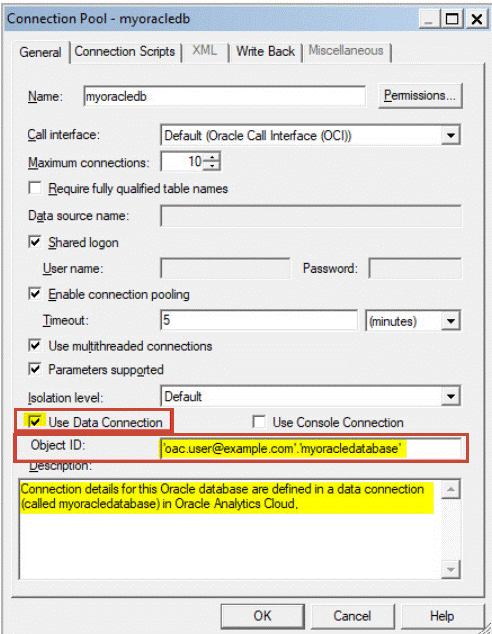Käytön seuranta
Käytön seurannan avulla pääkäyttäjät voivat seurata käyttäjän tason kyselyjä sisältöön.
Käytön seurannan ansiosta kyselyjen tiheyden ja vasteajan perusteella voidaan määrittää, mitkä käyttäjien kyselyt aiheuttavat suorituskyvyn pullonkauloja. Pääkäyttäjät määrittävät ehdot käyttäjien kyselyjen seuraamiseen ja käyttöraporttien luontiin. Raportteja voidaan käyttää monin eri tavoin mm. tietokantojen optimoinnissa, koostestrategioiden luonnissa tai laskutettaessa käyttäjiä tai osastoja niiden käyttämistä resursseista.
Tietoja käytön seurannan käytöstä
Voit konfiguroida käytön seurannan palveluissa, jotka tarjoavat yritysmallinnusominaisuuksia. Käyttötietoja seurataan käyttäjien kyselytietojen tasolla, joten niiden avulla voidaan vastata esimerkiksi seuraavankaltaisiin kysymyksiin:
- Miten käyttäjät käyttävät Oracle Analytics Cloudia?
- Missä he käyttävät tai eivät käytä aikaa?
- Kauanko käyttäjien istunnot kestävät? Kauanko istuntojen ja kyselyjen välillä kuluu aikaa?
- Miten kyselyt liittyvät toisiinsa yksittäisten istuntojen sisällä, istuntojen välillä ja toisiinsa liittyvien käyttäjien välillä?
- Käyttävätkö käyttäjät ylös- ja alassiirtymistoimintoja analyyseissä?
- Mitä kyselyjä on ollut käytössä, kun ongelmia on ilmennyt?
Keräämiesi käyttötilastojen avulla voit seurata järjestelmän käyttöä ja suorituskykyä, jotta voit ymmärtää ja ennakoida käyttäjän toiminnan paremmin. Voit parantaa tehokkuutta ja vähentää virheitä, jos tiedät etukäteen, miten järjestelmää todennäköisesti käytetään.
Kun otat käyttöön käytön seurannan, järjestelmä kerää tietoja kaikista suoritetuista kyselyistä ja kirjoittaa ne tietokantatauluihin. Loogisten ja fyysisten kyselyjen seuranta ja kirjaus tehdään erillisissä tauluissa, ja niiden ohella seurataan erilaisia suorituskykymittareita, kuten kyselyn suoritusaika ja käyttäjän kyselyn käsittelyn aikana haettujen rivien määrä.
Käytön seurannan edellytykset
Jos haluat seurata käyttöä, tarkista, että seuraavat edellytykset täyttyvät:
- Käytät semanttista mallinnussovellusta tai Model Administration Tool -työkalua semanttisen mallin hallintaan.
Käytön seurannan konfigurointi edellyttää, että käytön seurannan tietokannan tiedot lisätään semanttiseen malliin käyttämällä joko semanttista mallinnussovellusta tai Model Administration Tool -työkalua.
- Sinulla on asianmukaiset käyttöoikeudet tietokannassa, jonne käytön tiedot tallennetaan.
Sinulla on oltava sellaisen käyttäjän valtuudet, jolla on oikeus luoda käytönseurantatauluja tietokantakaavassa ja kirjoittaa käyttötietoja tauluihin.
- Tietokanta tukee käytön seurantaa: Oracle-tietokanta tai Oracle Autonomous Data Warehouse -tietokanta.
- Olet luonut tietoyhteyden käytön seurannan tietokantaan seuraavilla asetuksilla. Katso kohtaYhteyden muodostus tietoihin.
- Järjestelmäyhteys – Valitse Järjestelmäyhteys-valintaruutu.
Kun valitset Järjestelmäyhteys-valintaruudun, yhteys on sen jälkeen käytettävissä semanttisessa mallinnusovelluksessa. Vastaavasti voit Model Administration Tool -työkalussa Järjestelmäyhteys-valinnan avulla valita kohdan Käytä tietoyhteyttä ja syöttää yhteyden objektin tunnuksen sen sijaan, että syötät yhteyden tiedotTietolähteen nimi -kenttään. Katso kohta Käytön seurannan tietokannan määritys.
- Käyttäjätunnus ja Salasana – Käyttäjätunnus-asetuksen täytyy vastata rakenteen nimeä tietokannassa, jota haluat käyttää käytön seurantaan. Jos haluamasi rakenteen nimi on esimerkiksi UT_Schema, Käyttäjätunnus-asetuksen on oltava UT_Schema.
Huomautus::
Jos käytät Model Administration Tool -työkalua, voit määrittää semanttisten mallien tietokantayhteydet ja käytön seurannan tietokannan myös konsolissa. Katso kohta Yhteyden muodostus Oracle Cloud -tietokannan tietoihin. Jos käytät konsolia, voit Model Administration Tool -työkalussa käytön seurannan tietokantaa määrittäessäsi valita kohdan Käytä konsoliyhteyttä ja syöttää yhteyden nimen sen sijaan, että syötät yhteyden tiedotTietolähteen nimi -kenttään.
- Järjestelmäyhteys – Valitse Järjestelmäyhteys-valintaruutu.
- Nouda Oracle Autonomous Data Warehousen lompakko. Katso kohta Työaseman valtuustietojen (lompakkojen) nouto oppaassa Oracle Autonomous Database Serverless -tietokannan käyttäminen.
- Lataa Oracle Autonomous Data Warehousen lompakko Oracle Analytics Cloudiin. Katso kohtaTietokantayhteyksien SSL-suojaus.
- Luo itsepalveluyhteys Oracle Autonomous Data Warehouseen ja varmista, että valitset Järjestelmäyhteys-valintaruudun. Katso kohta Muodosta yhteys Oracle Autonomous Data Warehouse -palveluun.
Tietoja käytönseurantatietokannasta
Järjestelmä tallentaa käytönseurantatiedot käyttäjän määrittämään tietokantaan. Tietokanta voi olla Oracle-tietokanta tai Oracle Autonomous Data Warehouse -tietokanta. Tietokannan ja yhteysvarannon tiedot määritetään semanttisessa mallissa semanttisella mallinnussovelluksella tai Model Administration Tool -työkalulla.
Katso kohta Käytön seurannan tietokannan määritys.
Tietoja käytön seurannan parametreista
Kun olet määrittänyt tietokannan, johon käytönseurantatiedot tallennetaan, käytön seurannalle on määritettävä tiettyjä parametreja konsolin kautta (Järjestelmäasetukset-sivu).
Käytön seurannan konfiguroinnissa tarvittavat parametrit:
- Käytön seurannan käyttöönotto
- Yhteysvarannon nimi
- Fyysisten ja loogisten kyselyjen kirjaustaulujen nimet
- Kyselyrivien enimmäismäärä käytönseurantatauluissa
- Luo fyysiset ja loogiset kyselyjenkirjaustaulut semanttisessa mallissa määritettyyn tietokantaan. Taulukoiden nimet perustuvat fyysisten ja loogisten kyselykirjaustaulukoiden nimiparametreissa annettuihin nimiin.
- Alkaa kirjata käytönseurantatietoja taulukoihin.
Katso kohta Käytön seurannan parametrien määritys.
Tietoja käyttötietojen analysoinnista
Järjestelmän avulla voit luoda hyödyllisiä käyttöraportteja fyysiseen ja loogiseen kyselykirjaustauluun kerättyjen tietojen perusteella.
Voit muodostaa yhteyden tietokantaan, luoda tietokannan tauluista tietojoukon ja luoda raportteja ja visualisointeja, jotka auttavat sinua hahmottamaan käyttäjien käyttämät kyselyt paremmin ja ryhtymään tarvittaviin toimiin suorituskyvyn parantamiseksi.
Käytönseurantataulujen ymmärtäminen
Järjestelmä tallentaa käytönseurantatietoja kolmeen tietokantatauluun.
Käytönseurantaprosessi luo taulut käyttäen Järjestelmän asetukset -sivun asetuksissa määritettyjä taulun nimiä.
- Käytön seurannan loogisten kyselyjen kirjaustaulu
- Käytön seurannan fyysisten kyselyjen kirjaustaulu
- Käytön seurannan alustuksen lohkotaulu
Katso kohta Käytön seurannan parametrien määritys.
Käytön seurannan loogisten kyselyjen kirjaustaulu
TOTAL_TIME_SEC on yhtä suuri kuin END_TS miinus START_TS. Sarakkeissa ei kuitenkaan ole näin tarkkoja arvoja. Tämä johtuu seuraavista seikoista:
- Useat prosessit toimivat rinnakkain, ja niiden suoritusnopeudet riippuvat kuormituksesta ja tietokannan suorituskyvystä. Palvelinpohjaiset toiminnot voivat olla vähän tai paljon resursseja vaativia.
- Jos kaikki yhteydet ovat käytössä, kysely siirretään jonoon odottamaan käsittelyvuoroa. Ajoitus riippuu kuormituksesta ja kokoonpanosta.
Käyttäjään, istuntoon ja tunnukseen liittyvät sarakkeet
| Sarake | Kuvaus |
|---|---|
|
|
Looginen kysely -taulukossa tämä sarake osoittaa rivin yksilöivän tunnisteen. Fyysinen kysely -taulukossa tämän sarakkeen nimi on |
|
|
Sisältää: |
|
|
Näyttää luettelon nimen. Oletusarvo on Null ja tietotyyppi on Varchar(128). |
|
|
Määrittää tekeytymiskohteena olevan käyttäjän nimen. Jos kyselyä ei suoriteta käyttäjäksi tekeytyneenä, arvo on Ei mitään. Oletusarvo on Ei mitään ja tietotyyppi on Varchar(128). |
|
|
Näyttää kyselyn lähettäneen käyttäjän nimen. |
ECID |
Ilmaisee järjestelmän luoman suorituskontekstin tunnuksen. Tietotyyppi on Varchar2(1024). |
TENANT_ID |
Määrittää sen käyttäjän olion nimen, joka ajoi alustuslohkon. Tietotyyppi on Varchar2(128). |
SERVICE_NAME |
Määrittää palvelun nimen. Tietotyyppi on Varchar2(128). |
SESSION_ID |
Ilmaisee istunnon tunnuksen. Tietotyyppi on Number(10). |
HASH_ID |
Ilmaisee loogisen kyselyn HASH-arvon. Tietotyyppi on Varchar2(128). |
Kyselyn alkuperään liittyvät sarakkeet
| Sarake | Kuvaus |
|---|---|
|
|
Pyynnön lähde. Huomaa, että pyynnön tekijä voi ilmoittaa minkä tahansa merkkijonon QUERY_SRC_CD-arvoksi, jonka perusteella se tunnistetaan. Mahdolliset arvot ovat:
|
|
|
Näyttää koontinäytön polun nimen. Jos kyselyä ei ole lähetetty koontinäytön kautta, arvo on NULL. |
|
|
Näyttää sivun nimen koontinäytössä. Jos pyyntö ei ole koontinäyttöpyyntö, arvo on NULL. Oletusarvo on Null ja tietotyyppi on Varchar(150). |
|
|
Määrittää analyysissä käytettävän luettelon polun nimen. |
Kyselyn tietoihin liittyvät sarakkeet
| Sarake | Kuvaus |
|---|---|
|
|
Sisältää taustatietokannan lähettämän virheilmoituksen. Tämä sarake on käytettävissä vain, jos muuttujan |
|
|
Sisältää loogisen SQL-lauseen kokonaisena ilman katkaisua. Sarakkeen |
|
|
Sisältää järjestelmän loogisesta SQL-lauseesta muodostaman MD5-suorasaantiavaimen. Oletusarvo on Null ja tietotyyppi on Varchar(128). |
|
|
Näyttää SQL-lauseen, joka kyselylle on lähetetty. Tietotyyppi on Varchar(1024). Voit muuttaa tämän sarakkeen pituutta ALTER TABLE -komennolla, mutta huomaa, että tähän sarakkeeseen kirjoitettu teksti katkaistaan aina fyysisessä kerroksessa määritettyyn pituuteen. Semanttisen mallin pääkäyttäjän ei tule määrittää tämän sarakkeen pituusarvoksi arvoa, joka ylittää fyysisen taustatietokannan suurimman tuetun kyselypituuden. Esimerkiksi Oracle-tietokannoissa voidaan käyttää Varchar-arvoa 4000, mutta Oracle-tietokannat katkaisevat arvon 4000 tavuun, eivät 4000 merkkiin. Jos käytössä on monitavuinen merkistö, pisimmän merkkijonon todellinen merkkimäärä vaihtelee käytetyn merkistön ja merkkien mukaan. |
|
|
Määrittää semanttisen mallin käyttämän tietovaraston nimen. |
|
|
Sisältää käytettävän liiketoimintamallin nimen. |
|
|
Sisältää kyselyn seuraavan luettelon mukaisen suoritustilan:
|
Suorituksen ajoitukseen liittyvät sarakkeet
| Sarake | Kuvaus |
|---|---|
|
|
Sisältää kyselyn kääntämiseen kuluneen ajan sekunteina. Sarakkeen |
|
|
Näyttää loogisen kyselyn valmistumispäivämäärän. |
|
|
Näyttää loogisen kyselyn valmistumiskellonajan (tunti ja minuutti). |
|
|
Näyttää loogisen kyselyn valmistumispäivämäärän ja -kellonajan. Alkamis- ja päättymisaikojen aikaleimat kattavat myös ajan, jonka kysely on odottanut tarvittavien resurssien vapautumista. Jos kyselyn lähettävä käyttäjä siirtyy pois sivulta ennen kyselyn valmistumista, lopullista hakua ei suoriteta ja aikakatkaisuarvoksi kirjataan 3600. Jos käyttäjä kuitenkin palaa sivulle ennen aikakatkaisua, haku suoritetaan loppuun käyttäjän palataessa sivulle ja hakuaika kirjataan muuttujaan |
|
|
Näyttää loogisen kyselyn lähetyspäivämäärän. |
|
|
Näyttää loogisen kyselyn lähetysajan (tunti ja minuutti). |
|
|
Näyttää loogisen kyselyn lähetyspäivämäärän ja -kellonajan. |
|
|
Näyttää sekunteina ajan, jonka järjestelmä on käsitellyt kyselyä asiakkaan odottaessa vastausta analyyseihin. |
RESP_TIME_SEC |
Ilmaisee, kuinka kauan kyselyyn vastaaminen kesti. Tietotyyppi on Number(10). |
Suorituksen tietoihin liittyvät sarakkeet
| Sarake | Kuvaus |
|---|---|
|
|
Sisältää kaikkien tietokantaan lähetettyjen kyselyjen kumulatiivisen suoritusajan. Kyselyjä suoritetaan rinnakkain, joten kumulatiivinen kyselyaika on yhtä suuri tai suurempi kuin tietokantayhteyden kokonaisaika. Oletetaan esimerkiksi, että looginen pyyntö tuottaa 4 fyysistä SQL-lausetta, jotka lähetetään tietokantaan, ja että näistä kolmen kyselyn kyselyaika on 10 sekuntia ja yhden kyselyn kyselyaika on 15 sekuntia. Tällöin muuttujan |
|
|
Sisältää taustatietokantojen palauttamien rivien kokonaismäärän. |
|
|
Näyttää, montako kyselyä taustatietokantoihin tehtiin loogisen kyselyn pyynnön täyttämiseksi. Jos kysely on onnistunut (SuccessFlag = 0), arvo on 1 tai suurempi. |
|
|
Näyttää kyselyasiakkaalle palautettujen rivien määrän. Jos kysely palauttaa paljon tietoja, tätä saraketta ei täytetä ennen kuin käyttäjä tuo kaikki tiedot näkyviin. |
TOTAL_TEMP_KB |
Määrittää kyselyä varten vastaanotettujen kilotavujen kokonaismäärän. Tietotyyppi on Number(10). |
Välimuistiin liittyvät sarakkeet
| Sarake | Kuvaus |
|---|---|
|
|
Sisältää arvon Y, jos kyselylle on löytynyt vastaavuus välimuistista, tai arvon N, jos kyselylle ei ole löytynyt vastaavuutta välimuistista. Oletusarvo on N. |
|
|
Näyttää, monestiko välimuistissa oleva tulos on palautettu kyselylle. |
|
|
Näyttää, monestiko kyselystä on muodostettu välimuistimerkintä. Oletusarvo on Null. |
Käytön seurannan fyysisten kyselyjen kirjaustaulu
Seuraavassa taulukossa kuvataan fyysisten kyselyjen seurannassa käytettävät tietokannan taulut. Tähän tietokannan tauluun tallennetaan loogisten kyselyjen kirjaustauluun tallennettujen loogisten kyselyjen fyysiset SQL-tiedot. Fyysisten kyselyjen taululla on viiteavainsuhde loogisten kyselyjen tauluun.
Käyttäjään, istuntoon ja tunnukseen liittyvät sarakkeet
| Sarake | Kuvaus |
|---|---|
|
|
Näyttää rivin yksilöivän tunnisteen. |
|
|
Viittaa loogisten kyselyjen kirjaustaulun sisältämään loogiseen kyselyyn. Tietotyyppi on Varchar2(50). |
HASH_ID |
Ilmaisee loogisen kyselyn HASH-arvon. Tietotyyppi on Varchar2(128). |
PHYSICAL_HASH_ID |
Ilmaisee fyysisen kyselyn HASH-arvon. Tietotyyppi on Varchar2(128). |
Kyselyn tietoihin liittyvät sarakkeet
| Sarake | Kuvaus |
|---|---|
|
|
Sisältää kokonaisen fyysisen SQL-lauseen ilman katkaisua. Sarakkeen |
|
|
Näyttää kyselylle lähetetyn SQL-lauseen. Tietotyyppi on Varchar(1024). |
Suorituksen ajoitukseen liittyvät sarakkeet
| Sarake | Kuvaus |
|---|---|
|
|
Näyttää fyysisen kyselyn valmistumispäivämäärän. |
|
|
Näyttää fyysisen kyselyn valmistumiskellonajan (tunti ja minuutti). |
|
|
Näyttää fyysisen kyselyn valmistumispäivämäärän ja -kellonajan. Alkamis- ja päättymisaikojen aikaleimat kattavat myös ajan, jonka kysely on odottanut tarvittavien resurssien vapautumista. |
|
|
Näyttää fyysisen kyselyn suoritusajan. |
|
|
Näyttää fyysisen kyselyn lähetyspäivämäärän. |
|
|
Näyttää fyysisen kyselyn lähetysajan (tunti ja minuutti). |
|
|
Näyttää fyysisen kyselyn lähetyspäivämäärän ja kellonajan. |
Suorituksen tietoihin liittyvät sarakkeet
| Sarake | Kuvaus |
|---|---|
|
|
Sisältää kyselyasiakkaalle palautettujen rivien määrän. |
Käytön seurannan alustuksen lohkotaulu
Huomautus::
Tällä hetkellä alustusjaksojen käytön seurantataulukoihin sisältyvät vain istunnon alustusjaksot, eivät semanttisen mallin alustusjaksot.Käyttäjään, istuntoon ja tunnukseen liittyvät sarakkeet
| Sarake | Kuvaus |
|---|---|
USER_NAME |
Alustuslohkon ajaneen käyttäjän nimi. Tietotyyppi on Varchar2(128). |
TENANT_ID |
Alustuslohkon ajaneen käyttäjän olion nimi. Tietotyyppi on Varchar2(128). |
SERVICE_NAME |
Palvelun nimi. Tietotyyppi on Varchar2(128). |
ECID |
Järjestelmän luoman suorituskontekstin tunnus. Tietotyyppi on Varchar2(1024). |
SESSION_ID |
Istunnon tunnus. Tietotyyppi on Number(10). |
Kyselyn tietoihin liittyvät sarakkeet
| Sarake | Kuvaus |
|---|---|
REPOSITORY_NAME |
Määrittää kyselyn käyttämä semanttisen mallin nimen. Tietotyyppi on Varchar2(128). |
BLOCK_NAME |
Ajetun alustuslohkon nimi. Tietotyyppi on Varchar2(128). |
Suorituksen ajoitukseen liittyvät sarakkeet
| Sarake | Kuvaus |
|---|---|
START_TS |
Päivämäärä ja aika, jolloin alustuslohko käynnistyi. |
END_TS |
Päivämäärä ja aika, jolloin alustuslohko valmistui. Alkamis- ja päättymisaikojen aikaleimat kattavat myös ajan, jonka kysely on odottanut tarvittavien resurssien vapautumista. |
DURATION |
Alustuslohkon ajoon kulunut aika. Tietotyyppi on Number(13,3). |
Suorituksen tietoihin liittyvät sarakkeet
| Sarake | Kuvaus |
|---|---|
NOTES |
Huomautuksia alustuslohkosta ja sen ajosta. Tietotyyppi on Varchar2(1024). |
Seurannan käytön tyypillinen työnkulku
Seuraavaksi esitellään tehtävät, joilla seurataan käyttäjätason kyselyjä Oracle Analytics Cloud -palvelussa.
| Tehtävä | Kuvaus | Lisätietoja |
|---|---|---|
|
Käytön seurantatietojen tallennuspaikan päättäminen |
Ymmärrä, mitä tietokantatyyppejä voit käyttää käytön seurantaan. |
|
|
Määritä yhteys käytön seurannan tietokantaan. |
Luo tietoyhteys (tai konsoliyhteys) tietokantaan, johon haluat tallentaa käytön seurantatiedot. |
|
|
Määritä käytönseurantatietokanta |
Määritä käytön seurannan tietokanta semanttisessa mallissa. |
|
|
Käytön seurannan parametrien määritys |
Ota käytön seuranta käyttöön järjestelmässä ja määritä käytön seurannan tietokannan yhteystiedot ja taulujen nimet. |
|
|
Käytön seurantatietojen analysointi |
Luo käyttöraportteja käytön seurantatiedoista. |
Käytön seurannan tietokannan määritys
Ennen kuin voit seurata raporttien, koontinäyttöjen ja visualisointityökirjojen käyttöä järjestelmässä, sinun on määritettävä tietokanta, johon käytönseurantatiedot tallennetaan semanttisessa mallissasi.
Antamassasi tietokannassa täytyy olla määritettynä vähintään yksi kaavio. Järjestelmä luo käytön seurannan tauluja rakenteeseen, jonka nimi vastaa tietokantayhteyden tiedoissa määrittämääsi käyttäjätunnusta. Jos käytön seurannan tietokannassa olevan rakenteen nimi on esimerkiksi UT_Schema, yhteyden Käyttäjätunnus-kentän arvoksi täytyy määrittää UT_Schema. Käytön seurannan taulut luodaan rakenteeseen nimeltä UT_Schema.
Tietokannan ja yhteysvarannon tiedot konfiguroidaan semanttisen mallin fyysisessä tasossa. Konfiguroi käytön seurannan tietokanta semanttisen mallinnussovelluksen tai Model Administration Tool -työkalun avulla.
- Käytön seurannan tietokannan määritys semanttisella mallinnussovelluksella
- Käytön seurannan tietokannan määritys Model Administration Toolilla
Jos haluat käyttää Oracle Autonomous Data Warehousea käytön seurannan tietokantana, sinun täytyy tehdä joitakin Oracle Autonomous Data Warehouseen liittyviä lisätehtäviä ennen kuin määrität käytön seurannan tietokannan: Katso kohta Käytön seurannan edellytykset.
Käytön seurannan tietokannan määritys semanttisella mallinnussovelluksella
Voit konfiguroida käytön seurannan tietokannan semanttisella mallinnussovelluksella, jos käytät sitä semanttisten mallien kehitykseen.
Käytön seurannan tietokannan määritys Model Administration Toolilla
Voit konfiguroida käytön seurannan tietokannan Model Administration Tool -työkalulla, jos käytät sitä semanttisten mallien kehitykseen.
Käytön seurannan parametrien määritys
Käyttötietojen tallentaminen täytyy aloittaa määrittämällä käytettävän tietokannan yhteystiedot sekä käytön seurantaan käytettävien tietokantataulujen nimet. Parametrit määritetään konsolin kautta (Järjestelmäasetukset-sivu).
Oracle Analytics Cloud luo käytönseurantataulukot ja aloittaa käyttäjien kyselyjen kirjaamisen.
Käytön seurantatietojen analysointi
Luo käyttöraportteja, jotta saat tietoa käyttäjien kyselyistä ja voit suorittaa sopivat toimenpiteet.
Käytönseurantatietojen analysointi tietojoukon luonnin avulla
Luo käyttöraportteja luomalla tietojoukkoja, jotka sisältävät fyysisten ja loogisten kyselyjen kirjaustaulukoista peräisin olevia tietoja. Sillä tavoin saat tietoa käyttäjien kyselyistä.
Käytönseurantatietojen analysointi semanttisen mallin aihealuetta käyttäen
Luo käyttöraportteja käyttämällä aihealuetta semanttisessa mallissa ja opi ymmärtämään käyttäjäkyselyjä.